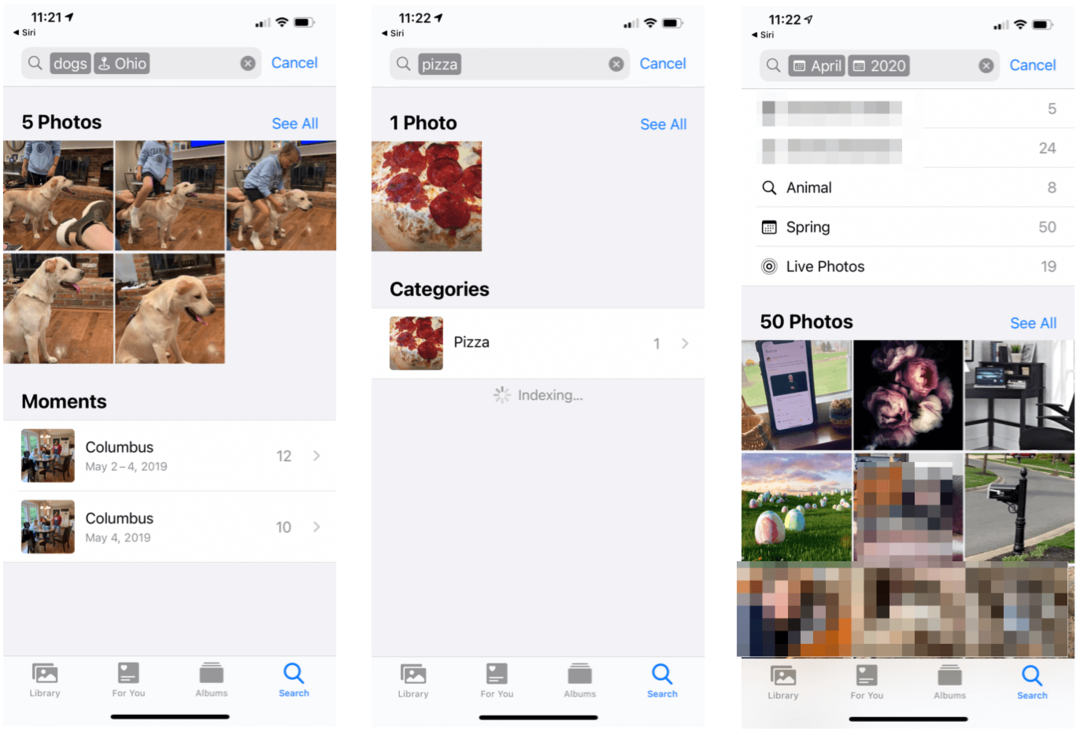Última atualização em
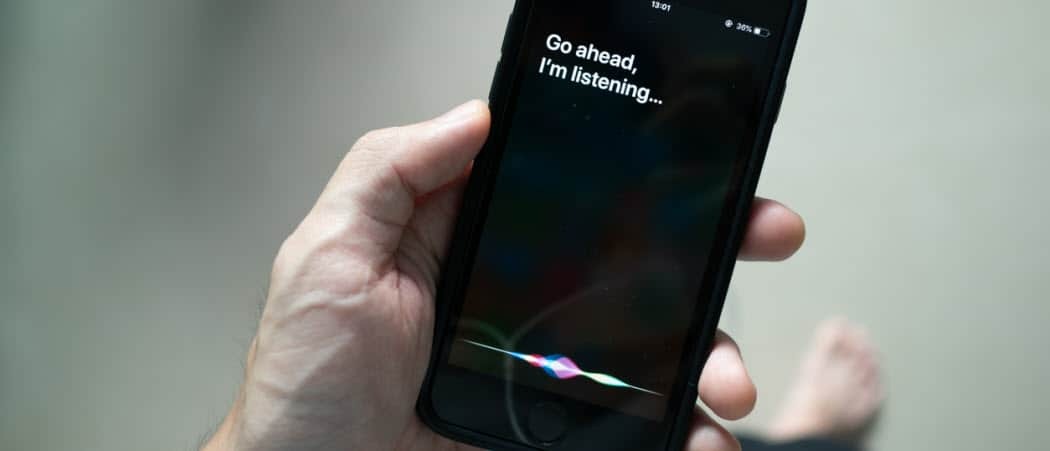
Você está pronto para aproveitar ao máximo o assistente virtual no seu bolso? Veja como usar a Siri em um iPhone 13.
Dispositivos como um Eco da Amazônia ou Apple HomePod são o companheiro doméstico inteligente perfeito, mas apenas se você estiver perto deles.
Não seria bom poder usar um onde quer que você esteja? Se você é um usuário do iPhone, tem seu próprio assistente de voz integrado ao seu smartphone.
A Siri está repleta de recursos e pode fazer muito mais do que você imagina. Se você ainda não está usando a Siri, é hora de começar. Veja como usar a Siri em um iPhone 13.
Como configurar a Siri no iPhone 13
Existem algumas maneiras diferentes de usar a Siri no iPhone 13. Para usá-los, você precisa ter certeza de ter as configurações corretas no seu iPhone.
Para configurar a Siri no iPhone 13:
- Inicie o Definições aplicativo.
- Role para baixo e toque em Siri e Pesquisa.
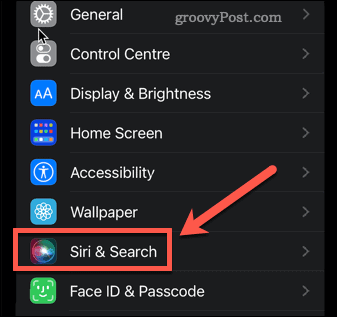
- Se você deseja ativar a Siri com sua voz, certifique-se de que Ouça “Hey Siri” está ligado.
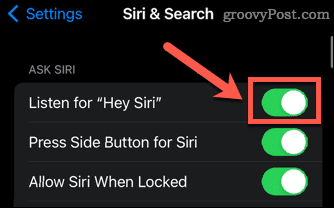
- Para ativar a Siri com o botão lateral, certifique-se de que Pressione o botão lateral para Siri está ligado.
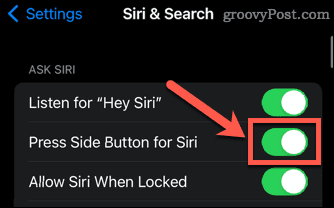
- Se você quiser usar a Siri quando o iPhone estiver bloqueado, certifique-se de que Permitir Siri quando bloqueado está ligado. Você precisará inserir sua senha para ativar essa configuração.
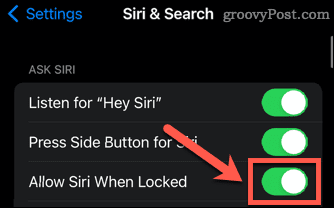
Como usar a Siri com o botão lateral no iPhone 13
Se você ativou essa configuração, poderá ativar a Siri usando o botão no lado direito do seu iPhone 13. Este é o mesmo botão que você usa para bloquear seu iPhone.
Para usar a Siri com o botão lateral no iPhone 13:
- Pressione e segure o botão lateral.
- Você verá a Siri aparecer na parte inferior da tela.
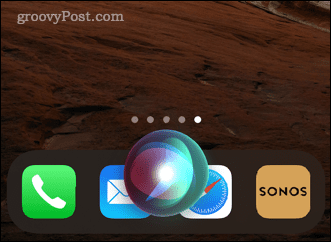
- Faça uma pergunta à Siri ou dê-lhe um comando. Consulte a seção abaixo para ver alguns exemplos do que você pode pedir à Siri.
- Para fazer outra pergunta, toque no botão Siri ícone.
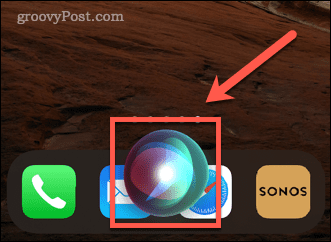
Como usar Siri com voz no iPhone 13
Se você tiver ativado Ouça “Hey Siri” você pode ativar a Siri sem sequer tocar no seu iPhone.
Para usar a Siri com sua voz:
- Dizer "Alô siri" seguido pela pergunta que você deseja fazer.
- Para fazer outra pergunta, diga "Alô siri" novamente ou toque no Siri ícone no seu iPhone.
- Se você quiser impedir que seu iPhone escute “Hey Siri”, vire-o para baixo ou desligue Ouça “Hey Siri” nas configurações.
Como digitar para Siri no iPhone 13
Se preferir usar a Siri sem falar em voz alta, é possível alterar as configurações para que você possa digitar suas consultas em vez de dizê-las em voz alta. Você precisará fazer isso por meio das configurações de acessibilidade.
Para digitar na Siri no iPhone 13:
- Abra o Definições aplicativo.
- Role para baixo e toque em Acessibilidade.
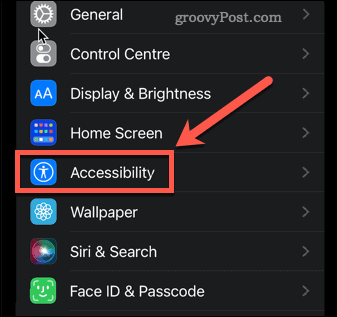
- Toque Siri.
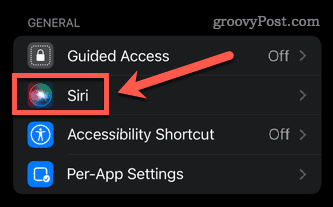
- Ligar Digite para Siri.
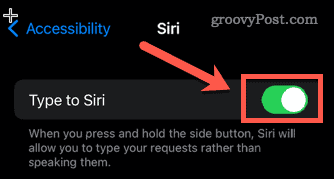
- Pressione e segure o botão lateral e um campo de texto aparecerá.
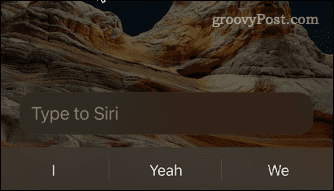
- Digite sua consulta ou comando.
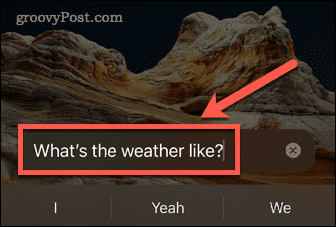
- Toque em Digite para Siri para fazer outra pergunta.
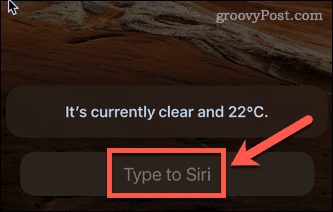
Comandos divertidos e úteis da Siri que você deve experimentar
A Siri se tornou mais útil com todas as versões do iOS. Aqui estão algumas das coisas divertidas ou úteis que você pode perguntar a ela:
- “Chame Alan”
- “Envie um WhatsApp para Steve dizendo…”
- “Leia meu último e-mail”
- “Lembre-me de trancar a porta quando eu sair”
- “Obter direções para casa”
- “Definir um temporizador para cinco minutos”
- “Acenda as luzes da sala”
- “Mostre-me os placares de beisebol”
- “Toque White Christmas de Bing Crosby”
- "Tirar uma selfie"
- “Aumente o brilho”
- “Lumos”
Deixe-nos saber na seção de comentários se você tiver outros comandos que você recomendaria!
Tire mais proveito da Siri com os atalhos da Siri
Saber usar a Siri no iPhone 13 é apenas o começo. Depois de dominar os comandos básicos, você pode começar a criar o seu próprio.
Atalhos da Siri permitem que você crie uma tarefa específica ou um conjunto de ações que você pode ativar com sua voz. Você pode configurar Atalhos da Siri para controlar o Spotify, usar Atalhos da Siri para fotografia, ou controle o Apple Music usando os atalhos da Siri.
Como encontrar sua chave de produto do Windows 11
Se você precisar transferir sua chave de produto do Windows 11 ou apenas precisar fazer uma instalação limpa do sistema operacional,...
Como limpar o cache, cookies e histórico de navegação do Google Chrome
O Chrome faz um excelente trabalho ao armazenar seu histórico de navegação, cache e cookies para otimizar o desempenho do seu navegador online. O dela é como...
Correspondência de preços na loja: como obter preços on-line ao fazer compras na loja
Comprar na loja não significa que você tem que pagar preços mais altos. Graças às garantias de correspondência de preços, você pode obter descontos on-line enquanto faz compras em...
Como presentear uma assinatura Disney Plus com um cartão-presente digital
Se você está gostando do Disney Plus e deseja compartilhá-lo com outras pessoas, veja como comprar uma assinatura do Disney+ Gift para...